Режим Виндовс 11 С: шта је то и како га користити
Шта треба знати
- Да бисте видели да ли је С режим активан, идите на Почетак > Подешавања > Систем > О томе. Погледај поред Едитион за С режим.
- Да бисте искључили С режим, идите на Почетак > Подешавања > Активација > Надоградите своје издање Виндовс-а.
- Да бисте преузели апликације у С режиму, отворите Мицрософт продавница апликација. Пронађите апликацију коју желите и додирните Добити или Купи.
Овај чланак објашњава шта је режим Виндовс 11 С и како га користити. С режим је доступан само у Виндовс 11 Хоме издању; Виндовс 11 Про, Ентерприсе и Едуцатион не подржавају С режим.
Шта је С режим?
Са Виндовс 11 рачунаром у С режиму, можете да користите и преузимате само одобрене апликације. Нови Виндовс 11 рачунари понекад долазе са активираним С режимом да би уређај био безбедан.
Ако покушате да отворите неодобрену апликацију, добићете искачућу поруку која вас упућује на Мицрософт продавница. Да бисте користили апликације изван Виндовс продавнице, морате искључити С режим.
Да ли имам Виндовс 11 С режим на свом рачунару?
Да бисте утврдили да ли је ваш рачунар са Виндовс 11 у С режиму, следите ове кораке:
-
Изаберите Старт мени (симбол за Виндовс) на траци задатака.
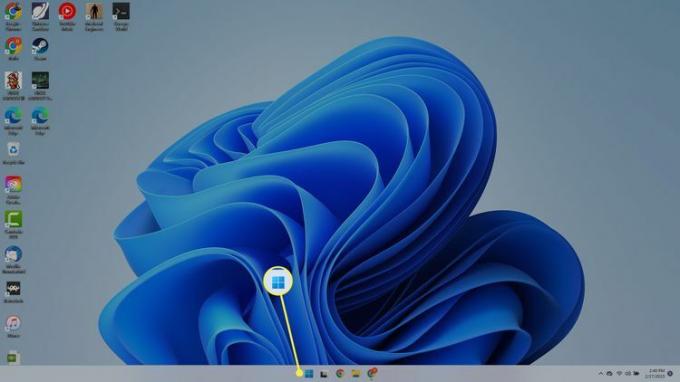
-
Изаберите Подешавања.
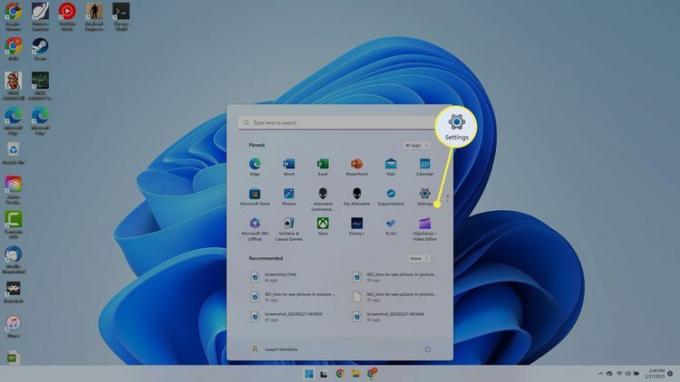
-
На левој страни проверите Систем је изабрана картица. На десној страни померите се надоле и изаберите О томе.
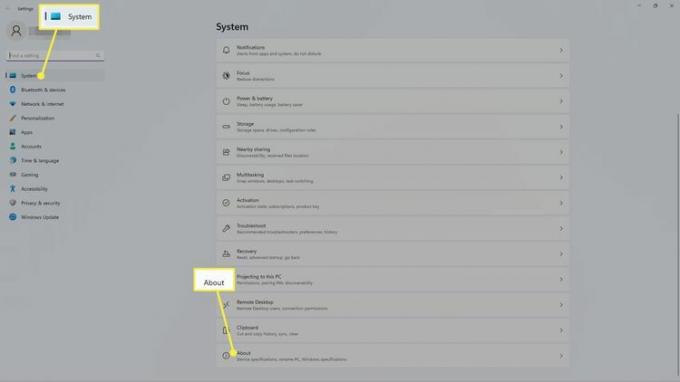
-
Испод Виндовс спецификације, погледајте поред Едитион да видите коју верзију оперативног система Виндовс 11 користите. Ако каже С режим, онда је ваш уређај у С режиму.
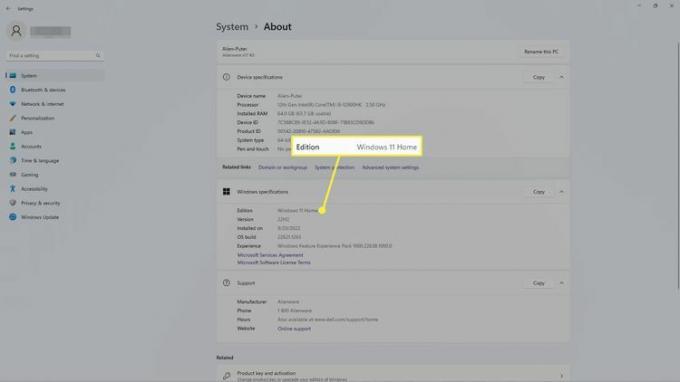
Како искључити Виндовс С режим
Да бисте откључали пуну верзију Виндовс-а, искључите С режим:
-
Изаберите Старт мени (симбол за Виндовс) на траци задатака.
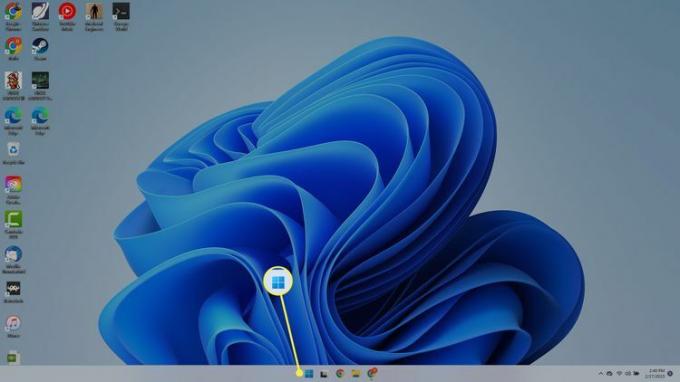
-
Изаберите Подешавања.
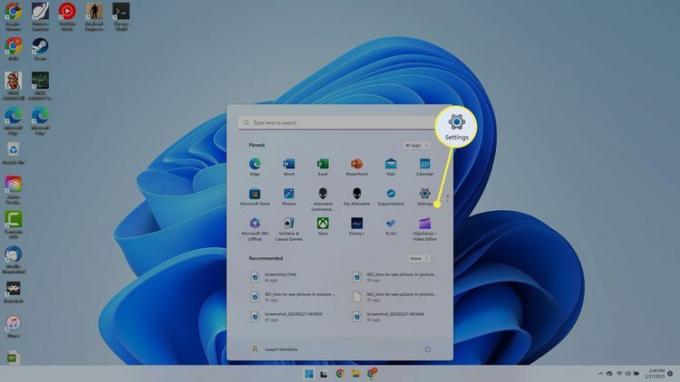
-
Изаберите Активација.
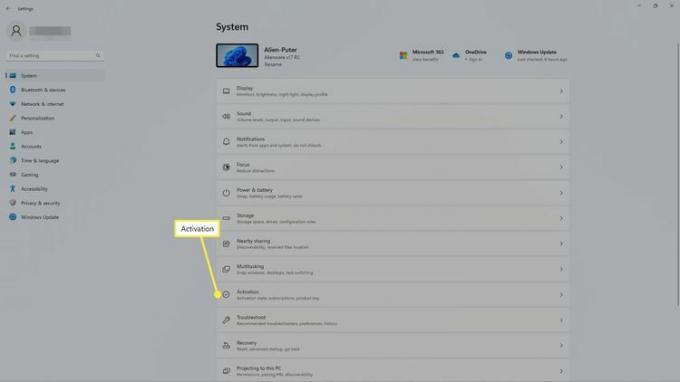
-
Изаберите Надоградите своје издање Виндовс-а. Пратите упутства да бисте деактивирали С режим.
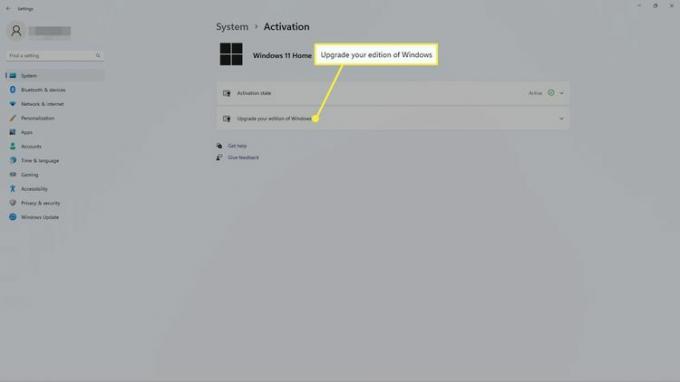
Која су ограничења за Виндовс 11 С режим?
С режим ограничава оно што можете да урадите са Виндовс 11 на неколико начина:
- Можете преузети само апликације доступне у Мицрософт Сторе-у.
- Мицрософт ивица је једини интернет претраживач који можете да користите.
- Бинг је једини претраживач који можете да користите.
- Не можете приступити напредним алатима као што су Виндовс терминал или Виндовс Регистри.
Које су предности Виндовс 11 С режима?
Одржавање рачунара у С режиму може имати неколико предности:
- С режим вам може помоћи да останете фокусирани на посао или школу.
- С режим ограничава апликације којима ваша деца могу да приступе.
- Мало је вероватно да ћете преузети вирус или малвер.
- Ваш рачунар ће се покренути брже.
Како инсталирати апликације на Виндовс 11 у С режиму
У С режиму, можете да преузимате апликације преко Мицрософт Сторе-а:
-
Отвори Мицрософт продавница апликација. Ако не видите икону апликације (торбу за куповину са Виндовс логотипом) на траци задатака, отворите Старт мени.
Алтернативно, притисните тастер Виндовскључ на тастатури откуцајте „Продавница“ и изаберите Мицрософт продавница из резултата претраге.
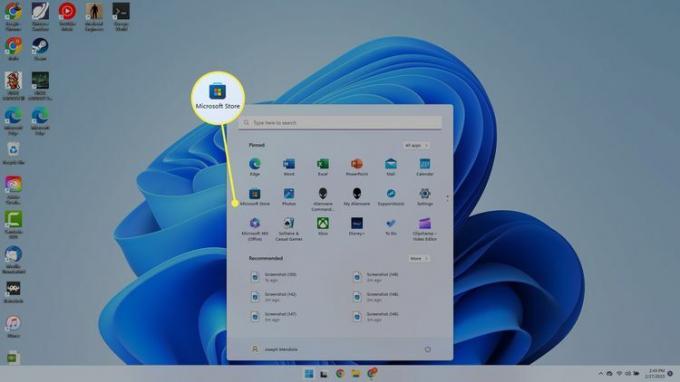
-
Прегледајте истакнуте апликације на главном екрану или користите траку за претрагу у горњем десном углу да тражите апликације.
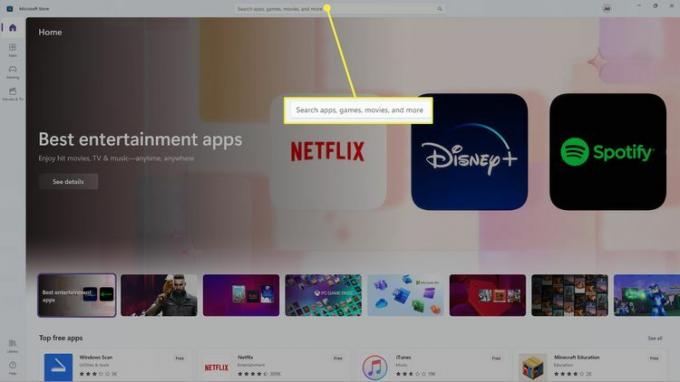
-
Изаберите апликацију коју желите. Ако је бесплатно, изаберите Добити да преузмете апликацију. Ако апликација кошта, изаберите Купи и изаберите начин плаћања да бисте започели преузимање.
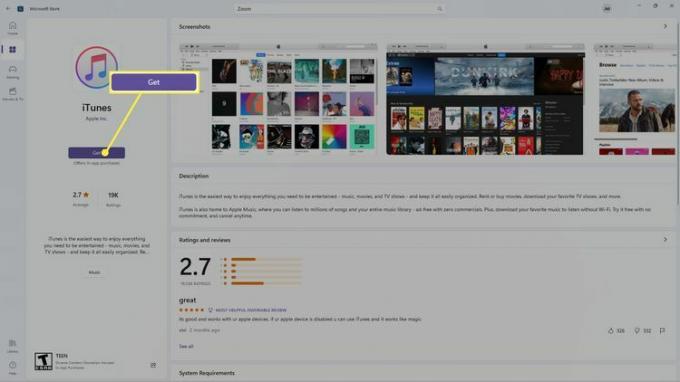
Да бисте деинсталирали апликације у С режиму, отворите Старт мени, кликните десним тастером миша на апликацију, а затим изаберите Деинсталирај.
ФАК
-
Шта је Виндовс 10 С режим?
С режим је исти без обзира коју верзију Виндовс-а користите. Има иста ограничења и онемогућавате га на исти начин.
-
Како да се вратим на С режим?
Једном када деактивирате С режим, не можете се лако вратити. Једини начин је фабричко ресетовање рачунара, што ће све избрисати и поново инсталирати Виндовс.
